Полигон
Данный способ визуализации доступен только для слоёв, созданных при агрегации данных, а также наборов данных, загруженных как файл и загруженных по API.
Способ визуализации Полигон полезен для визуализации объектов, обладающих определенной площадью и периметром. Будет создан замкнутый контур на местности, узлы которого имеют определенные координаты в пространстве.
Обзор
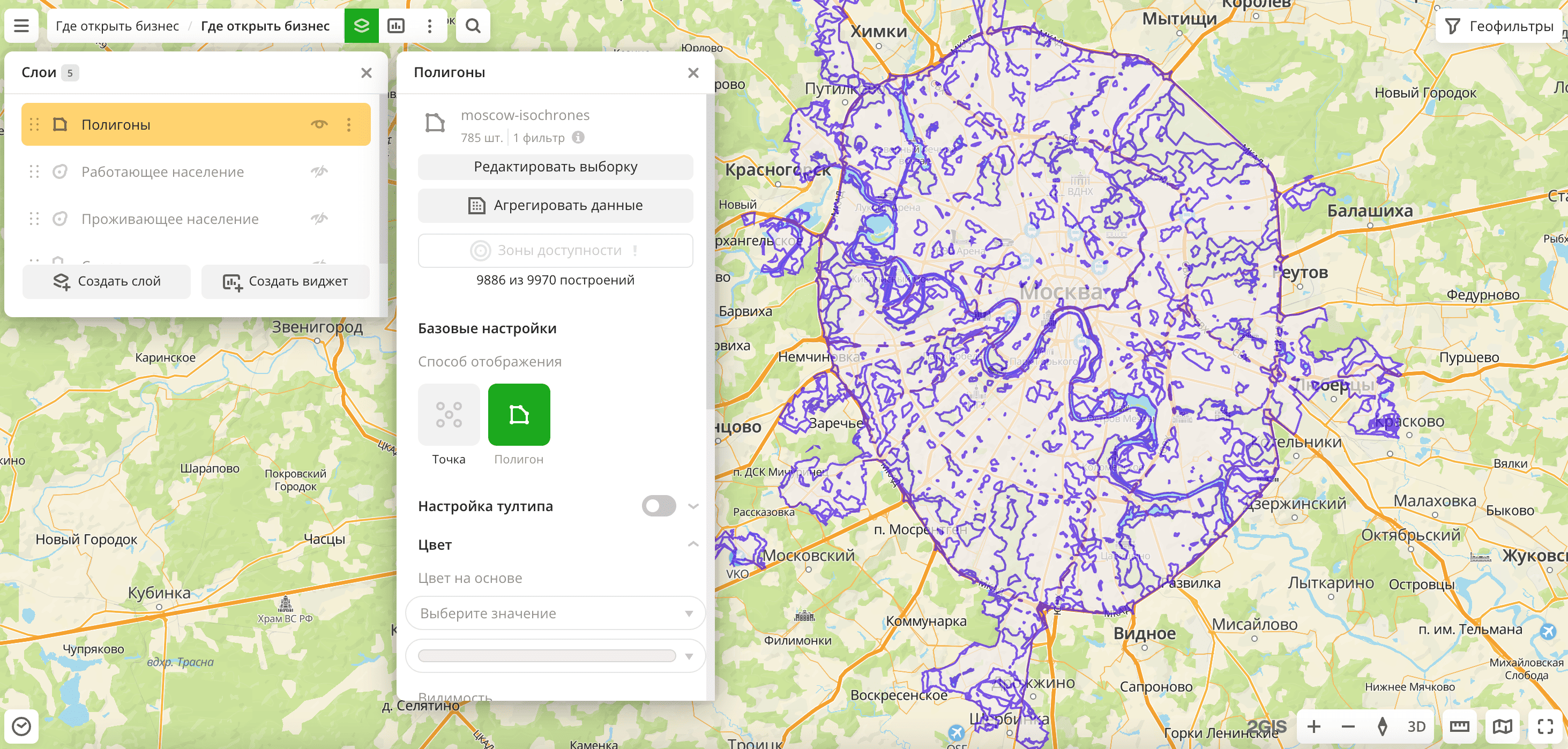
Чтобы выбрать способ визуализации:
- Перейдите на вкладку Дашборды.
- Откройте нужный дашборд.
- Откройте сцену с помощью стрелок
и
. Если в дашборде только одна сцена, она откроется автоматически при открытии дашборда.
- Чтобы открыть слой, нажмите значок
и выберите нужный слой.
- В Базовых настройках выберите способ визуализации Полигон.
- Настройте остальные параметры визуализации при необходимости.
Данные будут визуализированы на карте.
Параметры
Для способа визуализации Полигон доступны следующие параметры:
-
Настройка тултипа: включите, чтобы настроить список атрибутов, которые будут отображаться при наведении курсора на элемент на карте. Отметьте нужные атрибуты и при необходимости измените их порядок. Доступные значения зависят от данных в выборке.
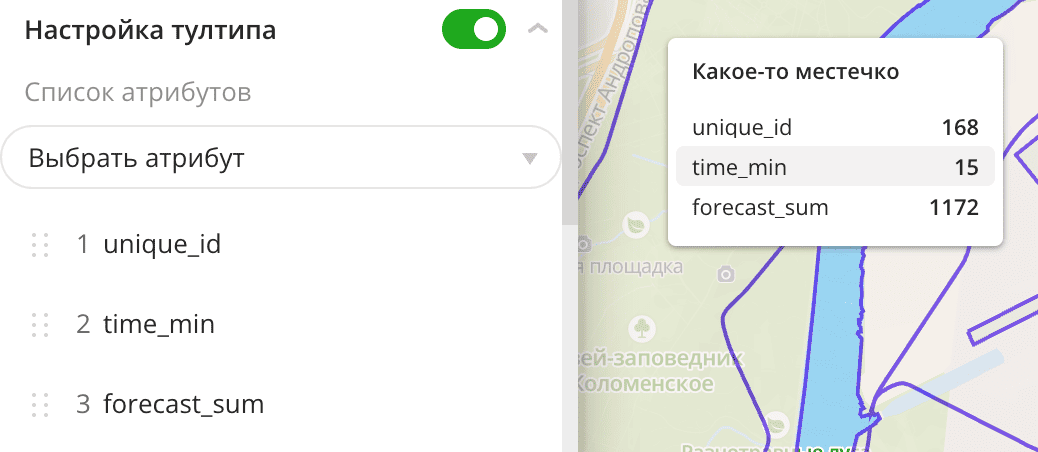
Если опция выключена, в тултипе будут отображаться все атрибуты данных из набора.
-
Цвет: выбор цвета отображения данных. Можно раскрасить элементы двумя способами:
-
Цвет на основе: атрибут, на основе которого элементы на карте и в легенде будут раскрашены в соответствии с цветовой шкалой. Доступные значения зависят от данных в выборке.
Чтобы сбросить параметр, нажмите значок
рядом с его именем.
-
Цветовая шкала: набор готовых цветовых образцов.
-
Инвертировать: выберите, чтобы инвертировать выбранную цветовую шкалу.
-
Шаги: количество делений в цветовой шкале от
1до10. -
Легенда: настройка диапазонов с данными в легенде. Диапазоны рассчитываются автоматически в зависимости от типа шкалы (для типов
Логарифмическая,ЛинейнаяиЭкспоненциальная). Также вы можете настроить диапазоны вручную, введя нужные значения границ или изменив порядок и количество диапазонов (типНастраиваемая). Указанная верхняя (правая) граница не включается в диапазон. Максимальное количество диапазонов — 10.
Чтобы изменить порядок диапазонов, зажмите значоку нужного диапазона и перетащите его. Чтобы добавить диапазон, нажмите значок
. Чтобы удалить диапазон, нажмите значок
.
-
Тип шкалы: тип распределения, на основе которого рассчитываются диапазоны с данными в легенде. Доступно только для числовых атрибутов:
Логарифмическая— логарифмическое распределение. Подходит для отображения значений, которые изменяются в широком диапазоне или отличаются на несколько порядков.Линейная— равномерное распределение. Подходит для отображения значений одного порядка.Экспоненциальная— экспоненциальное распределение. Подходит, если необходимо выделить малые значения, а большими можно пренебречь, а также для отображения данных, которые быстро меняются.Настраиваемая— ручная настройка диапазонов. Во всех диапазонах, кроме последнего, указанная верхняя (правая) граница диапазона не включается в него.
-
Видимость: настройка прозрачности отображения элементов на карте.
-
-
Если значение Цвет на основе не выбрано, то вы можете выбрать цвет из палитры или указать его в формате HEX. Элементы на карте будут раскрашены одинаково, а цветовая легенда будет отсутствовать.
- Видимость: настройка прозрачности отображения элементов на карте.
-
-
Обводка: включите, чтобы отобразить обводку вокруг элементов.
- Цветовая палитра: выбор цвета обводки.
- Ширина линии: ширина обводки в пикселях от
1до25. При включении Высоты настройка не доступна.
-
Высота: включите, чтобы отобразить данные в виде столбчатой диаграммы. Чтобы включить трёхмерный формат отображения на карте, выберите режим 3D в правом нижнем углу карты.
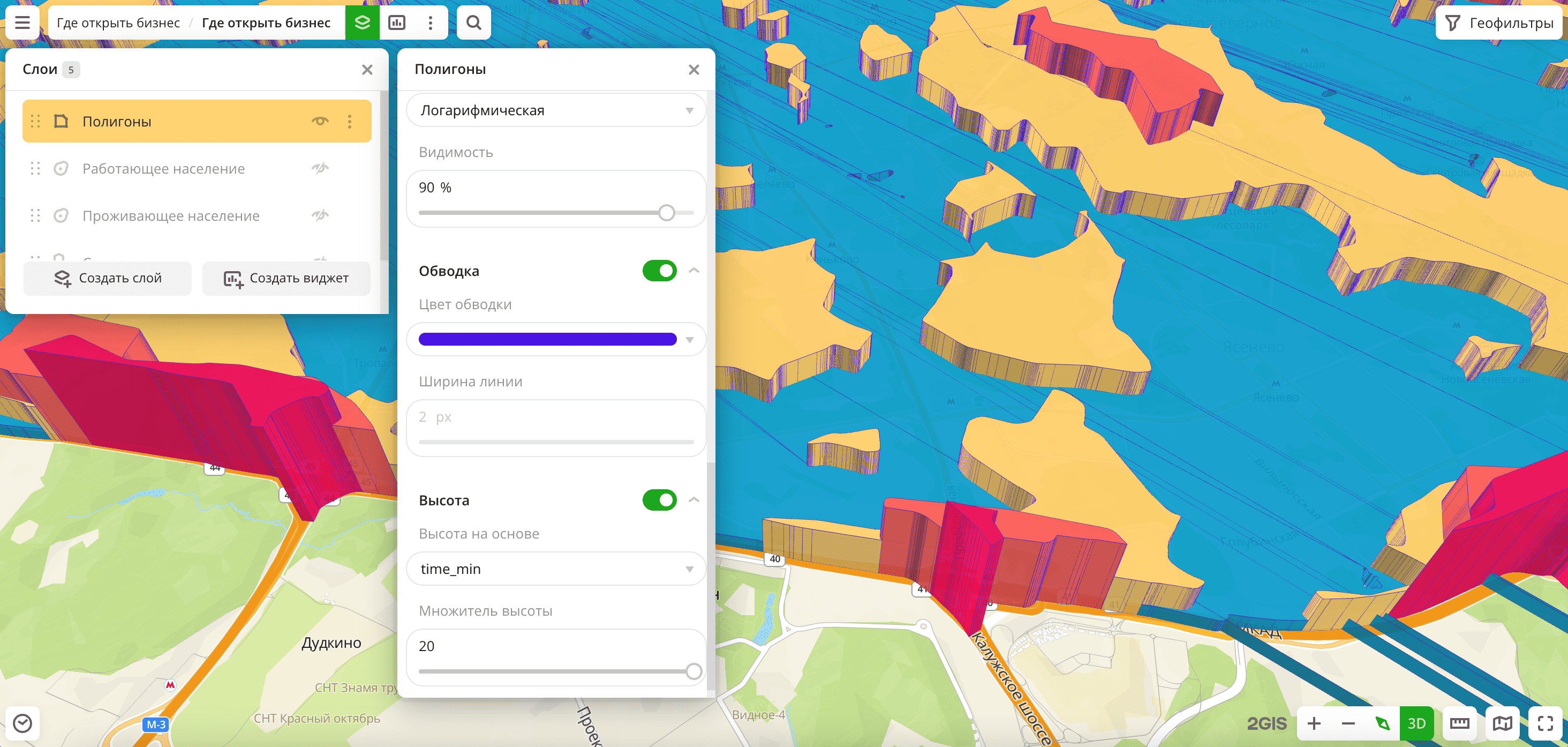
- Высота на основе: значение, на основе которого будут сформированы элементы на карте. Доступные значения зависят от данных в выборке.
- Множитель высоты: множитель высоты столбцов от
0,1до20.
Что дальше?
- Быстрый старт.
- Узнайте как работать с Данными.
- Узнайте как Агрегировать данные.
- Узнайте о возможностях Слоёв, Дашбордов, Сцен и Виджетов.
- Узнайте больше про другие способы Визуализации данных.
- Познакомьтесь с готовыми Сценариями аналитики.